Одним из способов организации объектов файловой системы в Windows является использование так называемых жёстких и символьных ссылок. Жёсткие ссылки или Hard Link обычно используются для создания путей к файлам, при этом ярлыки на них внешне практически ничем не отличаются от самих файлов. Создаются жёсткие ссылки с помощью команды fsutil hardlink create , где hardlink – это ярлык жёсткой ссылки, а file – реальный объект файловой системы.
Так как использование жёстких ссылок может вызвать неразбериху, для организации доступа к объектам файловой системы чаще используются символьные ссылки или иначе Symbolic Link. В отличие от Hard Link, они обладают большей гибкостью, позволяют создавать связи между томами, сетевыми и жёсткими дисками, поддерживают использование относительных путей. Создаются символьные ссылки командой mklink :/symboliclink.txt :/file.txt.
В обоих случаях для создания жёстких и символьных ссылок используется командная строка, но также их можно создавать с помощью специальных утилит, что намного быстрее. Наиболее удобным и простым инструментом является Link Shell Extension – небольшая утилита, позволяющая создавать жёсткие и символьные ссылки на файлы и папки прямо из контекстного меню Проводника.
GOOGLE FAMILY LINK — ШКОЛОТА НЕДОВОЛЬНА
Примечание: для работы утилиты может понадобиться компонент Microsoft Visual C++ 2005 Redistributable. В этом случае, мастер установщик уведомит вас соответствующим сообщением.
Пользоваться утилитой очень просто. После её установки в меню Проводника у вас появится новая команда «Запомнить источник ссылки». Допустим, вам нужно создать жёсткую ссылку на некий файл. Кликните по нему правой кнопкой мыши, выберите в меню опцию «Запомнить источник ссылки», перейдите в нужное расположение и кликнув по пустому месту каталога, выберите опцию «Поместить как…». А тут уж вам будет предложено выбрать один из двух вариантов – жёсткая или символьная ссылка.


Аналогичным образом создаются ссылки на папки, только в этом случае утилита предложит на выбор целых семь вариантов: Символическая ссылка, Junction-связь, Умная Smart-копия, Умное Smart зеркало, DeLorean-копия, Клон жесткой ссылки и Клон символической ссылки.

Чтобы у пользователя не возникало путаницы, разным типам ссылок Link Shell Extension даёт свой собственный значок. Например, все жёсткие ссылки помечаются красной стрелкой в нижнем левом углу ярлыка, а ссылки Junction – изображением двух звеньев цепи. Символические ссылки помечаются зелёной стрелкой, но в некоторых редакциях Windows почему-то они не отображаются.
GOOGLE FAMILY LINK — НАСТРАИВАЕМ РОДИТЕЛЬСКИЙ КОНТРОЛЬ НА ТЕЛЕФОНЕ ШКОЛЬНИКА

Link Shell Extension будет полезна пользователям, которым приходится часто создавать различные связи в файловой системе Windows. Скачать утилиту можно с сайта разработчика schinagl.priv.at/nt/hardlinkshellext/linkshellextension.html . Распространяется программа на бесплатной основе, работает со всеми популярными версиями Windows, русский язык можно выбрать при установке.
Источник: windowstips.ru
Link2SD. Узнаем как пользоваться программой Link2SD?


Нехватка свободного места в системной памяти Android-устройств беспокоит многих владельцев смартфонов и планшетов, работающих на базе этой ОС. Естественно, у них возникает желание освободить внутреннюю память и перенести (или устанавливать в дальнейшем) приложения или игры на съемную карту памяти (тем более что там и объем побольше). Для решения этой задачи прекрасно подойдет утилита Link2SD. Как пользоваться этим приложением, мы сейчас и попробуем разобраться.
Что такое Link2SD
Программа Link2SD, или, как ее еще часто называют, Link2SD 4PDA (по названию форума и неофициального клиента сайта или просто в трактовке, что это программа для мобильных устройств), представляет собой достаточно мощное средство, разработанное для получения пользователем мобильного гаджета возможности переноса приложений или их установки непосредственно на съемные карты памяти формата SD.
Гаджеты на платформе Android отвоевали львиную долю рынка техники. Разработчики постоянно.

Такие карты уже давно завоевали большую популярность во всем мире. Их использование обусловлено тем, что они имеют намного больший объем, чем внутренняя память самого гаджета.
Но вот перенести или установить нужное приложение именно на карту памяти для последующего хранения и запуска стандартными методами получается не всегда, даже при использовании прямого подключения к компьютеру с соответствующим программным обеспечением для управления гаджетом.
Для таких целей и была разработана утилита Link2SD. Как пользоваться всеми ее возможностями в максимальном объеме, знает далеко не каждый. Связано это с тем, что само приложение и работа с ним достаточно специфичны.
Основные возможности программы
Итак, рассмотрим утилиту Link2SD. Как пользоваться программой? Прежде всего, стоит остановиться на некоторых основных возможностях приложения. Как уже, наверное, понятно, утилита Link2SD (4PDA) изначально разрабатывалась именно для того, чтобы пользователь мог получить полный доступ к съемной карте памяти SD в плане установки новых и переноса старых программ на съемный носитель.
Понятно, что таким образом можно освободить системную память самого устройства. Более того, недорогие Android-гаджеты объемом собственной памяти, откровенно говоря, не блещут.
Однажды, захотев установить какое-то приложение с Google play, пользователь может столкнуться с.

Здесь также стоит еще одну особенность программы Link2SD. Как пользоваться ей в плане автоматизации процессов? Проще простого. К примеру, для переноса программ в другое место нужно всего лишь выбрать нужные приложения и подтвердить старт процесса. Об этом подробнее будет сказано несколько позже.
Но вот предварительные процедуры, которые будут обеспечивать правильную работу самого приложения, а также корректного переноса или установки программ на SD-карту, достаточно сложны. Потребуется как минимум немного терпения.
Предварительные действия с информацией на SD-карте
Первое, что нужно сделать в обязательном порядке, — создать так называемый бэкап (резервную копию данных) или просто скопировать всю информацию с карты памяти в другое место, скажем, на жесткий диск компьютера или ноутбука.

Делается это очень просто. Достаточно использовать обычное соединение через интерфейс USB или вставить карту в кард-ридер. В этом случае она будет определяться как обычная флэшка. Если на компьютере установлена программа управления гаджетом, можно без проблем использовать и ее.
Мобильная операционная система «Андроид» отличается обширным набором функций и миллионами.
Создание разделов стандартными средствами Android
Теперь о непременных требованиях в плане разбиения карты на разделы, устанавливаемых программой Link2SD. Как пользоваться на планшете или на смартфоне стандартными возможностями ОС Android по созданию разделов? Ничего сложного в этом нет.
Для начала рекомендуется сделать сброс настроек до заводских (хотя иногда можно обойтись и без этого). Простейшим способом является использование меню настроек с выбором виджета «Резервное копирование и восстановление» с последующим переходом к команде «Общий сброс». Заметьте, во-первых, меню и команды могут отличаться по названию в зависимости от версии ОС, ее прошивки или же самого гаджета. Во-вторых, при сбросе настроек все пользовательские файлы и приложения будут удалены. Так что будьте осторожны.

В принципе, можно обойтись и без этого. Просто сброс настроек считается как бы самым «чистым» вариантом подготовки устройства к использованию разбиения карты на разделы и установки программы Link2SD. Как пользоваться на телефоне или планшете стандартным разбиением?
Выключаем гаджет, при повторном включении зажимаем кнопку понижения громкости, ждем появления меню. Теперь выбираем пункт Advanced и переходим к команде Partition SD Card, после чего указываем необходимый объем раздела для будущих приложений в мегабайтах, подтверждаем действие и производим перезагрузку. Не увлекайтесь: желательно для второго раздела, который останется после разбиения, зарезервировать не менее 512 Мб. Смотрите сами, какой общий объем имеется в наличии.
EaseUS Partition Master Home Edition
В принципе, чтобы не делать сброс настроек с удалением данных, можно использовать некоторые простейшие утилиты. Одной из таких является программа EaseUS Partition Master Home Edition.

В главном окне выбирается кнопка Resize/Partition с указанием объема раздела и типа файловой системы. Лучше, если это будет FAT32 (некоторые устанавливают еще и ext3/4). Далее выбираем команду Create Partition, вписываем желаемое имя раздела и в обязательном порядке (!) устанавливаем параметр Primary. Далее остается нажать кнопку Apply и дождаться окончания процесса. После этого можно будет запустить программу Link2SD уже под «Андроидом» и подтвердить создание скрипта.
MiniTool Partition Wizard Home Edition
Не менее действенной является утилита MiniTool Partition Wizard Home Edition. В ней создаются два раздела с файловыми системами FAT321 и ext2/3. Принцип тот же. Только здесь выбирается команда Create As, опять же параметр Primary, указывается название раздела, размер раздела, размер кластера и т. д.

При создании второго раздела ext2 действия практически те же самые, изменяется только выбор файловой системы из выпадающего меню (естественно, снова используется параметр Primary). Размер этого раздела будет установлен автоматически, исходя из оставшегося после создания первого. После этого нужно просто нажать кнопку Apply. Собственно, карта подготовлена.
Загрузка и установка программы Link2SD
Загрузить приложение Link2SD можно откуда угодно. В принципе, оно есть даже на Play Market. Понятно, что до начала работы программы она установится в память внутреннего накопителя. Ничего страшного в этом нет. В общем-то, такая установка даже очень желательна, а вот при последующем использовании приложения переносить его на карту SD не рекомендуется.
В крайнем случае, придется устанавливать какие-то дополнительные утилиты.
Перенос данных на карту памяти
А сейчас мы подошли к вопросу о том, как пользоваться программой Link2SD, что называется, вплотную. В принципе, ничего особо сложного в этом процессе нет. После запуска и сканирования утилита Link2SD выдаст список установленных в память устройства приложений, но только тех, которые без проблем могут быть перемещены на карту памяти.
В большинстве своем системные программы переносу не подлежат. В списке программ можно выбрать нужное приложение для переноса, но чтобы не тратить время, гораздо проще воспользоваться специальной командой Multilink, позволяющей выбрать несколько компонентов. Теперь нужно просто подтвердить свои действия, а по окончании переноса попробовать запустить какое-либо перенесенное приложение уже с карты. Если по каким-либо причинам оно не работает или не запускается, рекомендуется вернуть его в исходную локацию, применив команду Remove Link.

Обратите внимание: после произведенных процедур при подключении к ПК через USB-интерфейс компьютер раздел ext2 не увидит. Не пугайтесь. Это нормально.
Link2SD: установка приложений на SD-карту
К сожалению, мало какие гаджеты даже при условии наличия утилиты Link2SD поддерживают прямую установку приложений на карту памяти. К примеру, система Play Market создана таким образом, чтобы закачка производилась во временную папку системы (после установки она удаляется), а инсталляция по умолчанию – во внутреннюю память.
Можно, конечно, поэкспериментировать с прошивками ОС Android, но вот изначальную установку на внутренний накопитель и последующий перенос программ на SD-карту выглядит в этом отношении более простым. Да и времени это практически не занимает.
Напоследок остается добавить, что для некоторых устройств перенос программ в другое место может быть заблокирован самим производителем. В таких случаях могут понадобиться root-права, предоставляемые некоторыми специализированными утилитами, а также дополнительный расширенный режим доступа к настройкам и параметрам системы Super User.
Заключение
Вот, собственно, мы и разобрались с вопросами о том, как пользоваться Link2SD, создать второй раздел, перенести приложения на SD-карту и т.д. Как видно из вышесказанного, основная трудность может возникнуть только при создании разделов. Кстати сказать, есть еще одна проблема для обладателей программы Link2SD.

Как пользоваться на EXPLAY N1? Поскольку это устройство достаточно специфичное, здесь нужно обратить внимание либо на версию прошивки Android, либо на наличие root-прав. В остальном действия аналогичные. Для некоторых прошивок программа Link2SD работает даже без так называемого рутирования.
Что же касается основной проблемы создания разделов, здесь нужно соблюдать только вышеприведенные советы и правильно использовать возможности дополнительных программ. Они, кстати, выглядят более предпочтительно, нежели стандартные средства ОС Android, поскольку устанавливаются на компьютер и имеют визуальное отображение исполняемых действий.
Источник: autogear.ru
Как пользоваться приложением AMD Link
Длительное время игры для ПК были намного насыщеннее качественной графикой и визуальными эффектами. Пользователям мобильных устройств приходилось довольствоваться тем, что была в состоянии обеспечить начинка их смартфонов и в силу понятных причин мобильные игры заметно уступали свои старшим собратьям — компьютерам.
С выходом программного продукта AMD Link ситуация изменилась коренным образом – теперь на носимых гаджетах можно играть в те же игры, что и на десктопных компьютерах.
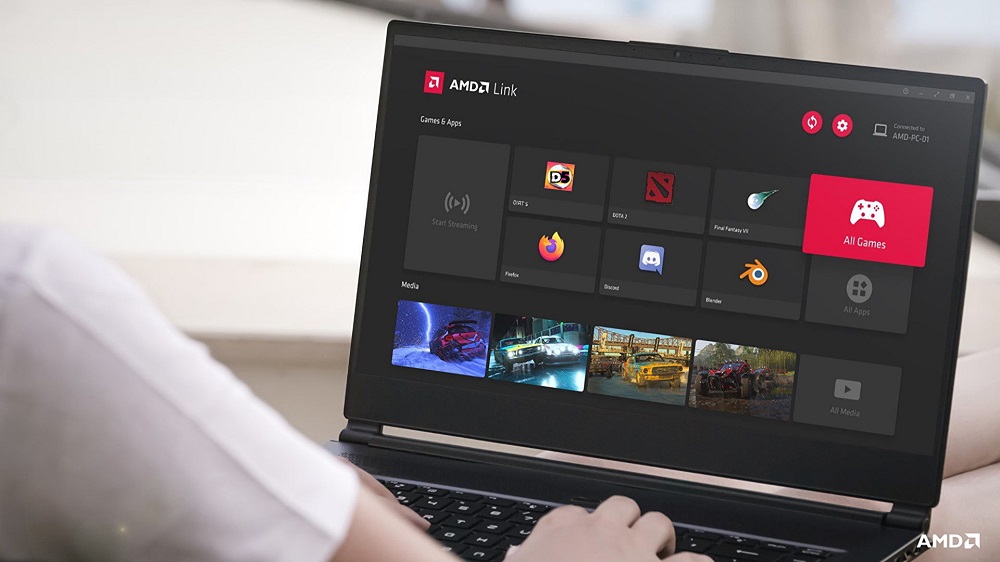
И не только играть, но и делать стримы, взяв за основу видео, запущенное на ПК. Причём делать это в любой точке земного шара, было бы наличие интернета. Сегодня мы рассмотрим особенности использования этой инновационной технологии.
Что такое AMD Link
По большому счёту AMD Link – это два взаимосвязанных компонента: один устанавливается на стационарный компьютер с видеоадаптером от этого бренда, а другой представляет собой мобильное приложение. Именно последнее и позволяет осуществлять трансляцию игр и видеоконтента с ПК на смартфон, планшет и даже Smart-TV, а также делиться этим добром, то есть делать стримы.
Подключение AMD Link к компьютеру с ПО Radeon осуществляется через специальный сервер. Если он включен, вы просто запускаете приложение и ваш ПК появится в разделе Local Network. Вам останется только авторизоваться и можете работать в своё удовольствие. Как – расскажем ниже.

Системные требования
Говоря о минимальных системных требованиях, нужно помнить тот момент, который мы указали: AMD Link состоит из двух частей, для ПК и мобильного устройства. Для последних достаточно нужной версии операционной системы: Android, начиная с версии 5.0, или iPhone/iPad, начиная с iOS 10.0.
А вот требования к ПК более серьёзные:
- ОС Windows, начиная с «семёрки»;
- видеокарта AMD Radeon серии RX 400 или новее (2 или более ГБ памяти);
- драйвер для графики Adrenalin Edition 2019 (версия 21.4.1 или выше).
Если все перечисленные требования соблюдены, можно двигаться дальше.
Установка AMD Link на смартфон
Здесь всё просто. Скачиваете приложение (ссылки на Google Play, App Store и Amazon appstore имеются на официальном сайте), устанавливаете его, запускаете.
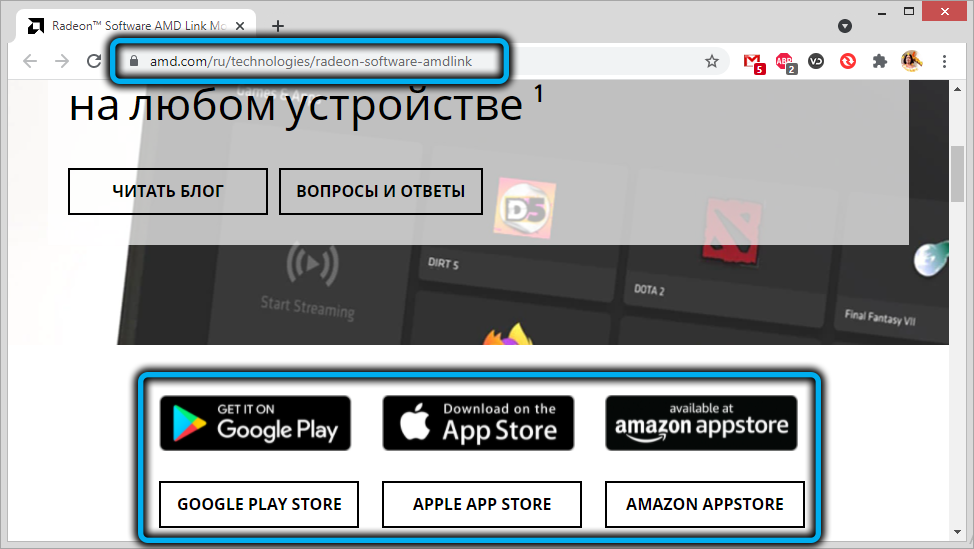
Мобильная версия AMD Link позволяет осуществлять мониторинг ПК, выполнять захват игр, пользоваться голосовыми командами, запускать потоковые игры и производить онлайн-трансляции (стримы).
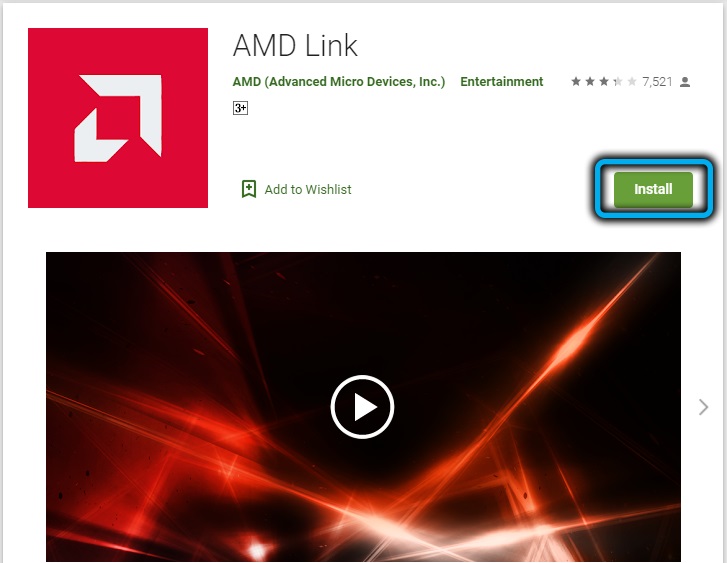
При этом способ связи с компьютером будет зависеть от того, находитесь ли вы в сети Wi-Fi, к которой подключен и ПК, или это удалённый доступ через интернет.
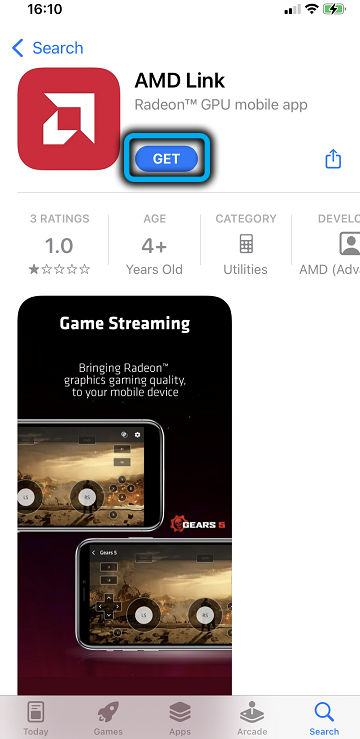
Подключение компьютера к смартфону
Напомним, что возможность интеграции Radeon Software в панель управления Radeon возможна только для драйверов Adrenalin начиная с версии 21.4.1.
Итак, опишем, как подключить AMD Link к обоим устройствам:
- открываем настройки видеоадаптера, нажав на изображение шестерёнки на ПК;
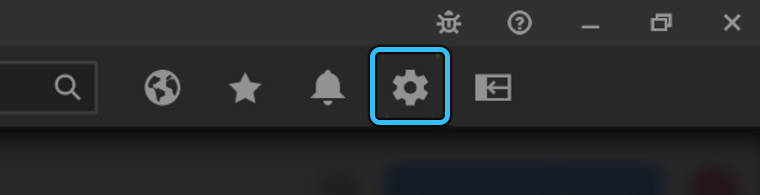
- кликаем по вкладке «Общие»;

- в блоке «Трансляция игр» устанавливаем переключатель в положение «Включено», при этом компьютеру потребуется немного времени, чтобы установить и произвести настройку драйверов;
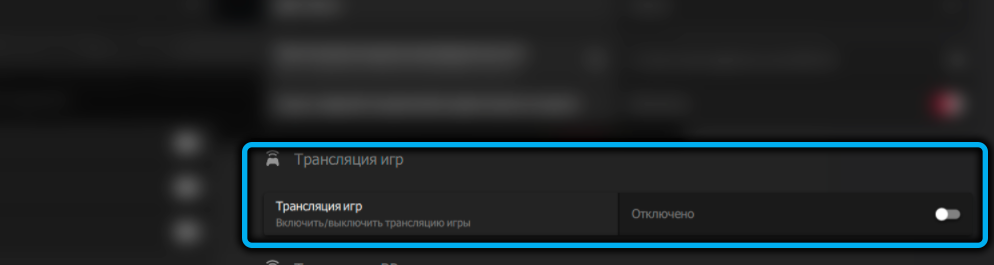
- теперь заходим во вкладку «Устройства», где нужно предоставить разрешение работы в сети. Делается это единожды, кликнув по строке «Автоматическая настройка брандмауэра»;

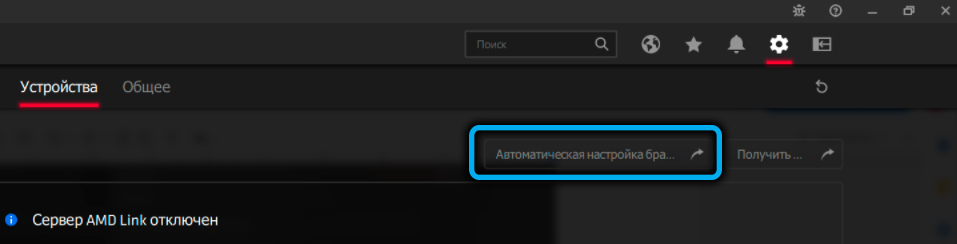
- осталось запустить сервер AMD Link, кликнув по соответствующей кнопке, после чего высветится список доступных устройств и перечень дополнительных настроек;
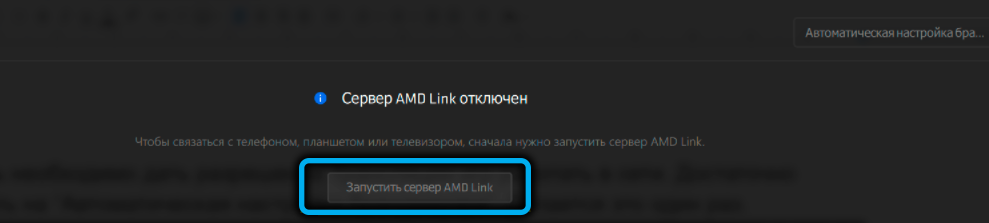
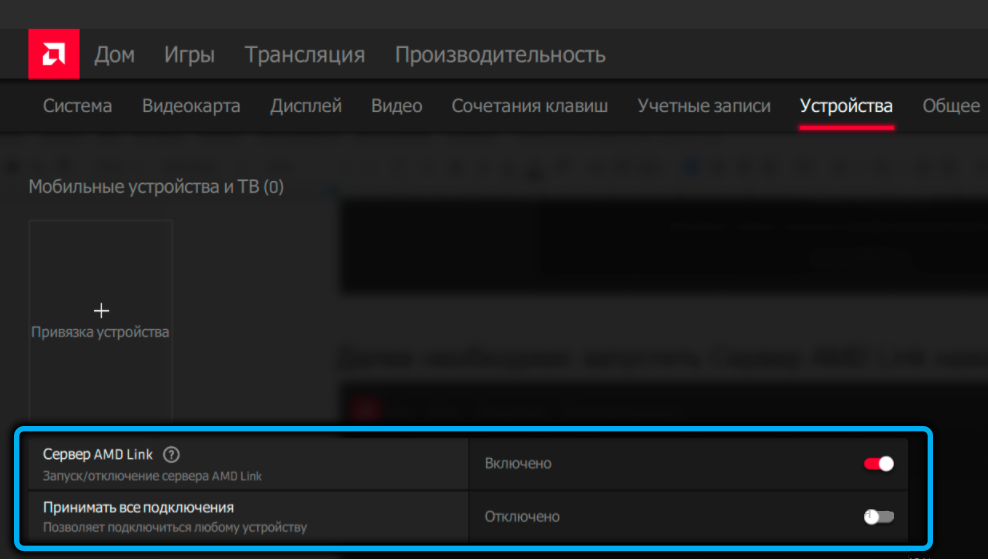
- теперь нужно выбрать способ идентификации. Надежнее и быстрее всего использовать сканер QR-кодов, для чего выбираем пункт «Привязка устройства»;
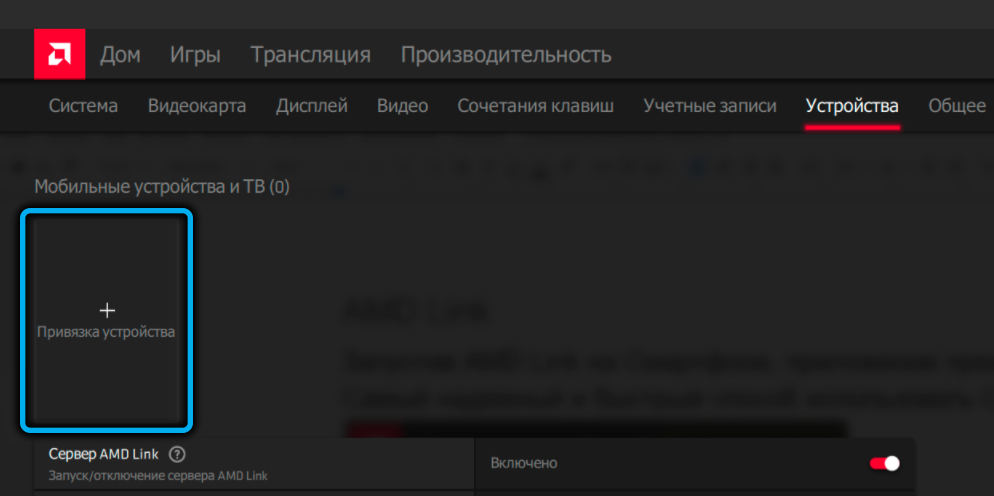
- появится окно с QR-кодом;
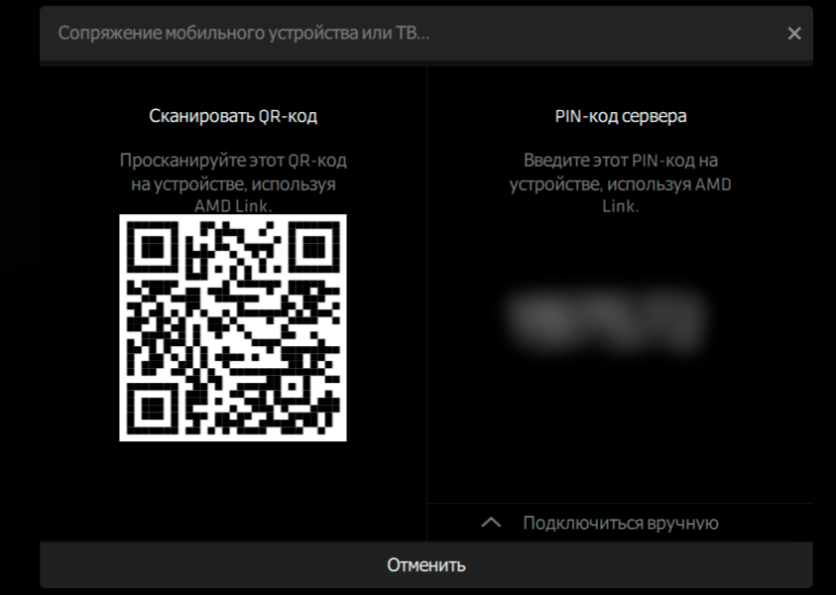
- сканируем его смартфоном с запущенным приложением AMD Link, оно само предложит подключиться к компьютеру;
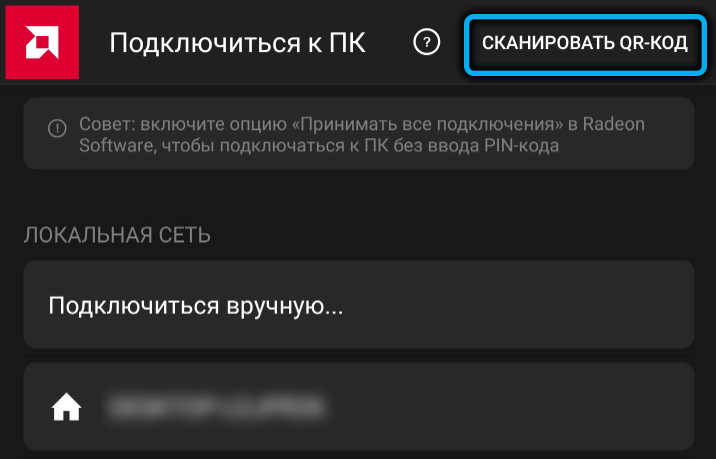
- после успешного сканирования в настройках Radeon Software будет виден наш смартфон, а на смартфоне появится главный экран с доступными разделами и меню.
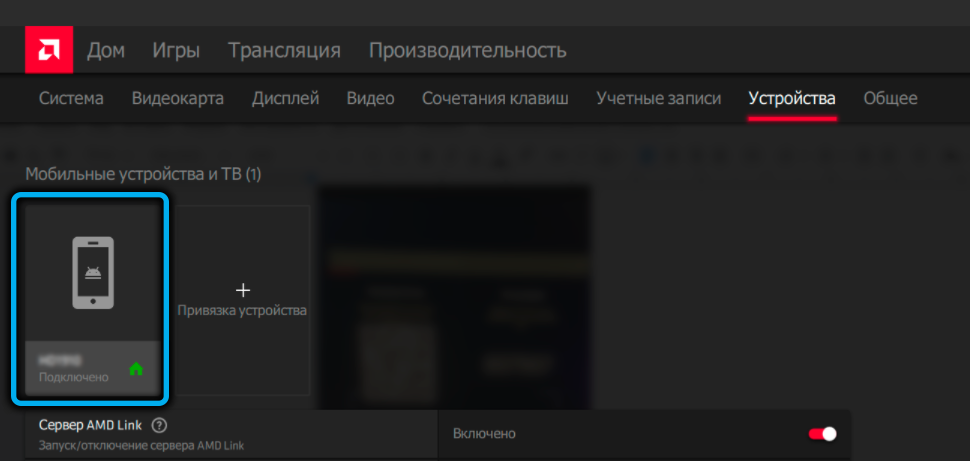
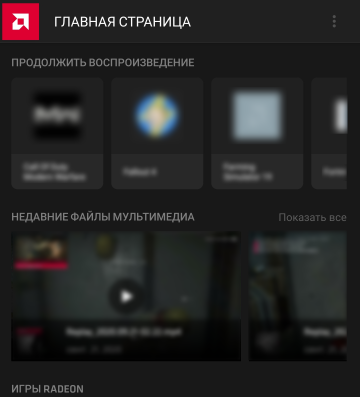
В принципе всё готово для дальнейшей работы. Стоит уточнить, что для качественной связи потребуется Wi-Fi 5 ГГц, 2.4 ГГц не сможет обеспечить нужного потока данных.
Как играть на смартфоне
Те игры, в которые вы играете, должны присутствовать во вкладке «Игры» панели управления Radeon Software, в подпункте «Компьютерные игры». Обычно они появляются там автоматически. Если нужная игра в списке отсутствует, её можно добавить вручную, нажав по иконке с изображением «гамбургера», расположенной в правом верхнем углу. Добавлять можно или ярлык с рабочего стола, или прямую ссылку на место расположения файла запуска.
В приложении на главном экране внизу имеется ряд кнопок, одна из которых так и называется – «Игры». Нажимаем на неё и видим список всех игр, присутствующих во вкладке «Компьютерные игры».
Выбираем нужную, кликнув по ней. Она запустится и на компьютере, и одновременно будет транслироваться на смартфон.
Улучшение качества потока
Играть на смартфоне – это удобно, поскольку нет привязки к стационарному компьютеру. Можно заниматься любимым делом, лёжа на диване или попивая чай на кухне. Но вы однозначно будете разочарованы тем, что видеопоток может передаваться с фризами, а разрешение может оказаться таковым, что тексты будут нечитабельными. Этого не избежать ввиду разных размеров экрана.
И все же с помощью настроек можно добиться заметного улучшения качества трансляции, их достаточно и в AMD Link, и на самом компьютере.
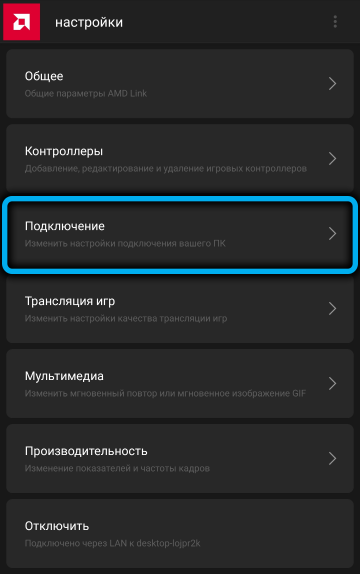
На ПК можно поиграть с разрешением и частотой кадров, чтобы добиться оптимальных показателей игрового процесса. На смартфоне, зайдя в «Настройки», нужно в первую очередь добиться стабильности подключения к ПК. Для этого кликаем по вкладке «Подключение» и активируем параметр «Переподключаться автоматически».
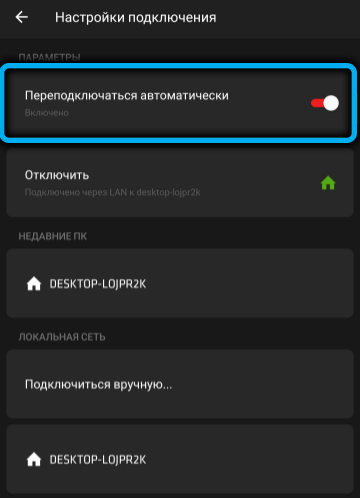
Остальные настройки, касающиеся качества видеопотока, находятся во вкладке «Трансляция игр». Кроме разрешения и частоты кадров, здесь имеется возможность выключить экран ПК, что позволит снизить энергопотребление и даже уменьшить нагрузку на видеокарту.
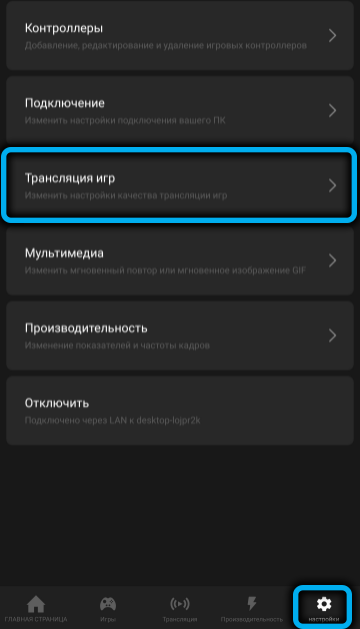
Активированный параметр «Пропуск кадров» улучшит отзывчивость, поскольку сервер не будет пытаться заново послать утерянный кадр.
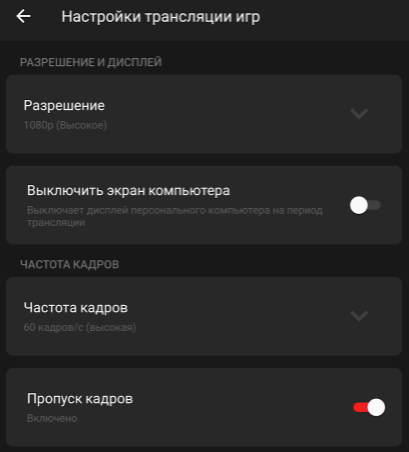
Параметром «Скорость» можно регулировать скорость передачи данных и выбирать между чёткостью картинки и скоростью реагирования на ваши действия.
«Скорость передачи аудио» тоже позволяет выбирать более качественное звучание в ущерб нагрузке на сеть и наоборот.
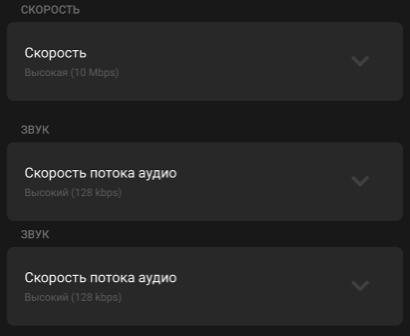
«Тип кодирования» лучше установить в HEVC H265, если смартфон его не тянет (пустой чёрный или зелёный экран), переключитесь на устаревший кодек AVC.
«Тактильная отдача» понравится тем, кому помогает вибрация при наступлении определённых игровых событий (типа нажатия на клавиши).
«Запустить тестовую трансляцию» – параметр, который автоматически попытается определить наилучший набор параметров для трансляции.
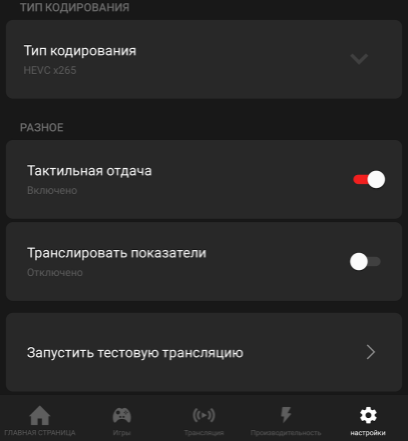
Возможные ошибки
Большинство ошибок программы возникает на этапе подключения смартфона к ПК и во время трансляции. Приводим их описание и возможные способы устранения:
- «Превышен срок выполнения», «Время соединения истекло». Это означает, что сервер AMD, послав запрос на соединение, не дождался отклика от компьютера. Вполне возможно, что эти запросы блокируются брандмауэром или антивирусным ПО, установленным на ПК;
- «Уже существует». Попытка создать файл или папку завершилась неудачно, поскольку такой объект уже имеется. Проблема решается удалением профиля в приложении и панели RadeonSettings, после чего нужно инициировать соединение повторно;
- «Доступ запрещен». У приложения нет прав на выполнение операции. Как правило, ошибка возникает из-за заблокированных портов или RPC, обычно на уровне антивируса или брандмауэра;
- «Нет аутентификации». Означает, что проверка подлинности завершилась неудачно, то есть в настройках указаны неправильный порт, IP-адрес, PIN-код или имя хоста. Разновидностью этой ошибки является сообщение «Неправильный QR-код»;
- «Отменено», «Соединение прервано». Прерывание соединения по инициативе сервера. Причины могут быть разные – смартфон завис, находится в режиме глубокого сна, заснул или заблокирован компьютер, низкий уровень сигнала Wi-Fi;
- «Недоступно», «Служба AMD Link недоступна». Нет связи с сервером. Возможно, он отключен в настройках, или имеются проблемы на стороне сервера.
Отметим, что сервис AMD Link достаточно молодой, поэтому возможны и ошибки, и проблемы с совместимостью некоторых игр.
Но в целом технология заслуживает внимания, особенно в эру тотального стриминга.
Источник: nastroyvse.ru